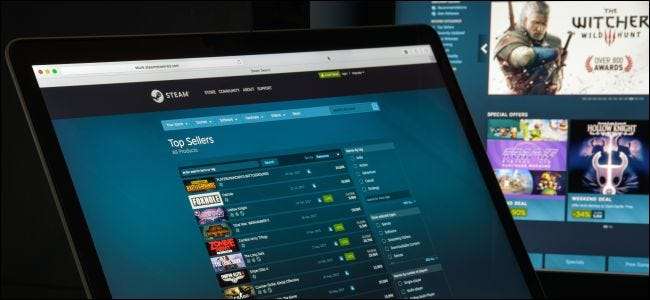
Steam synchronisiert viele Sicherungsdateien mit seinen Servern. Sie werden automatisch über Steam heruntergeladen, wenn Sie ein Spiel installieren. Dies ist jedoch nicht die einzige Möglichkeit, sie zu erhalten. Sie können sie auch direkt von der Valve-Website in Ihrem Browser herunterladen.
Aktivieren Sie die Steam Cloud-Synchronisierung in Steam
Wenn Steam Ihre alten gespeicherten Spiele nach der Installation eines Spiels nicht automatisch herunterlädt, stellen Sie sicher, dass Steam Cloud für dieses Spiel in Steam aktiviert ist.
Suchen Sie dazu das Spiel in Ihrer Steam-Bibliothek, klicken Sie mit der rechten Maustaste darauf und wählen Sie dann "Eigenschaften". Klicken Sie auf die Registerkarte "Updates" und stellen Sie sicher, dass die Option "Steam Cloud-Synchronisierung aktivieren" für das Spiel aktiviert ist. Wenn diese Option nicht aktiviert ist, lädt Steam Ihre Cloud-Speicher nicht automatisch herunter oder lädt neue hoch.
Wenn Sie hier keine Steam Cloud-Option für ein Spiel sehen, unterstützt dieses Spiel Steam Cloud nicht. Nicht alle Spiele auf Steam funktionieren - es liegt an jedem Spieleentwickler.

Laden Sie die Dateien in Ihrem Webbrowser herunter
Mit Valve können Sie Ihre Steam Cloud-Sicherungsdateien auch über einen Webbrowser herunterladen. Sie können nur Ihre gespeicherten Dateien herunterladen, ohne das gesamte Spiel erneut herunterzuladen.
Besuchen Sie Valves, um Ihre gespeicherten Dateien zu finden Steam Cloud-Seite anzeigen in Ihrem Webbrowser und melden Sie sich mit Ihrem Steam-Konto an.
Sie sehen eine Liste der Spiele, die Ihren Steam Cloud-Speicher verwenden. Suchen Sie das Spiel in der Liste (drücken Sie Strg + F, um die Browsersuche zu verwenden) und klicken Sie auf "Dateien anzeigen", um alle Dateien für ein Spiel anzuzeigen.

Jedes Spiel verfügt über eine Seite mit allen Dateien, die in Steam Cloud gespeichert sind, sowie dem Datum, an dem sie geändert wurden. Klicken Sie zum Herunterladen einer Datei auf "Herunterladen". Laden Sie alle Sicherungsdateien für Ihr Spiel herunter und Sie erhalten eine Kopie der Sicherungsspiele.
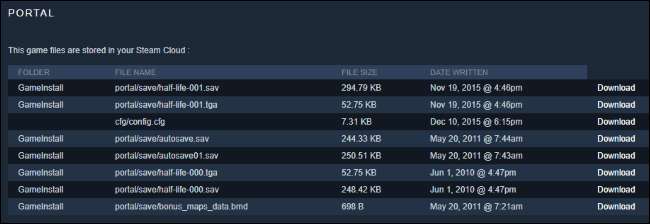
Dies ist besonders nützlich für Spiele mit mehreren Plattformen, bei denen Sicherungsdateien nicht automatisch zwischen Plattformen synchronisiert werden.
Beispielsweise, Borderlands 2 ist sowohl für PC als auch für Mac verfügbar. Es synchronisiert seine Sicherungsdateien mit Steam Cloud, jedoch sowohl mit der PC- als auch mit der Mac-Version Synchronisieren Sie gespeicherte Dateien separat . Sie können die Mac- (oder PC-) Versionen von der Steam-Website herunterladen und sie dann manuell in den richtigen Ordner importieren, um Ihre zu verschieben Borderlands 2 Spiele zwischen Plattformen speichern.
Ohne die Nutzung der Website müsste dies heruntergeladen werden Borderlands 2 Extrahieren Sie auf einer Plattform Ihre gespeicherten Spiele und laden Sie das Spiel dann auf eine zweite Plattform herunter!
Dies ist auch für andere Spiele ein bekanntes Problem - zum Beispiel scheint es auch erforderlich zu sein, wenn Bewegen speichern Spiele von Fackelschein für Windows zu Fackelschein for Linux.







